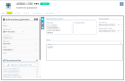Gérer la vue Entête d'un client ou prospect
| DMF |
010102 PROSPECTION FICHE PROSPECT MODIFIER 020102 VENTES FICHE CLIENT MODIFIER |
Cliquez sur Entête depuis les Vues pour afficher les informations d'entête et afficher le panneau qui permet de gérer diverses informations du client ou prospect (informations générales, documents liés, etc.).
La vue Entête permet de consulter et modifier les informations suivantes :
| Section | Description |
|---|---|
| Coordonnées du client | L'Adresse et les Coordonnées du client ou prospect peuvent uniquement être modifiées depuis l'Application Desktop. |
| Responsables |
Commercial et Responsable compte du client ou prospect. Les listes d'aide affichent :
|
| Notes | Notes diverses sur le client ou prospect. |
Depuis le panneau de la vue Entête d'un client ou prospect, la section Informations générales permet d'ajouter en accès rapide les champs correspondant aux informations générales du client pour y accéder rapidement. Depuis cette section, il est également possible d'ouvrir une fenêtre pour accéder à la totalité des informations générales du client ou prospect.
Informations générales en accès rapide
Cliquez sur à droite de la section Informations générales depuis le panneau pour paramétrer les champs à afficher en accès rapide. Ces accès rapides sont propres à chaque utilisateur. Depuis la fenêtre de paramétrage :
- À gauche, la liste présente les champs disponibles à ajouter en accès rapide.
- À droite, la liste présente les champs en accès rapide. Sélectionnez un champ dans la liste puis faites un glisser-déposer pour modifier l'ordre des champs.
Faites un glisser-déposer d'un champ d'une liste à l'autre pour l'ajouter en accès rapide ou la retirer des accès rapides. Cliquez sur les icônes ou
pour ajouter ou retirer tous les champs en une fois.
Cliquez sur Appliquer pour prendre en compte les modifications.
Toutes les informations générales
Cliquez sur pour afficher tous les champs correspondant aux informations générales de la pièce dans une fenêtre dédiée.
Modifiez les informations souhaitées puis cliquez sur Valider.
Liste des champs
Les informations suivantes peuvent être modifiées dans la section Informations générales :
| Section | Champ | Description |
|---|---|---|
| Identité | Code |
Code du client ou prospect. Ce champ n'est pas modifiable. |
| SIRET |
Numéro SIRET du client ou prospect. |
|
| SIREN |
Numéro SIREN du client ou prospect. Ce champ n'est pas modifiable. |
|
| Nom d'appel | Nom d'appel du client ou prospect. | |
| Nom complet | Nom complet du client ou prospect. | |
| Suite de nom | Suite du nom du client ou prospect. | |
| Ouverture | Date d'ouverture du client ou prospect. | |
| Fermeture |
Date de fermeture du client ou prospect. Ce champ n'est pas modifiable. |
|
| Dernier suivi | Date du dernier suivi du client ou prospect. | |
| Indicateur 1 à Indicateur 3 |
Indicateurs couleurs du client ou prospect. Ces couleurs permettent d'apporter des informations supplémentaires sur les clients et leur signification est propre à chaque entreprise (ex : fiabilité du client). Les indicateurs couleurs du client ou prospect sont visibles dans l'entête de la fiche client ou prospect. Référence Pour plus d'informations sur le paramétrage des indicateurs couleurs, voir Indicateurs couleurs. |
|
| Divers | Statut | Statut du client affiché dans le sous-titre de la fiche client ou prospect. |
| Classification | Société |
Société en charge du client ou prospect. Ce champ n'est pas modifiable. |
| Établissement | Établissement en charge du client ou prospect. | |
| Informations statistiques | Famille | Famille du client ou prospect. |
| Sous-famille | Sous-famille du client ou prospect. | |
| Profession | Profession du client ou prospect (ex : Expert comptable). | |
| Catégorie professionnelle | Catégorie professionnelle du client ou prospect (ex : Comptabilité). | |
| Secteur | Secteur d'activité du client ou prospect. | |
| Regroupement 1 et Regroupement 2 | Regroupements du client ou prospect. | |
| Codes exclusion | Codes/mots clés (séparateur au choix) permettant d'exclure le client ou prospect de certains états de suivi et d'analyse. | |
| Mots clés | Mots clés permettant de rechercher facilement le client ou prospect depuis l'écran de recherche. | |
| Informations juridiques | Capital social |
Capital social du client ou prospect. Cette information est uniquement à titre indicatif. |
| Effectif |
Effectif du client ou prospect. Cette information est uniquement à titre indicatif. |
|
| C.A. |
Chiffre d'affaires du client ou prospect. Cette information est uniquement à titre indicatif. |
|
| Unité |
Unité du chiffre d'affaires (ex : €, $, etc.). Cette information est uniquement à titre indicatif. |
|
| Exercice |
Exercice comptable du client ou prospect. Cette information est uniquement à titre indicatif. |
|
| Forme juridique |
Forme juridique du client ou prospect (ex : S.A.S., S.A.). Cette information est uniquement à titre indicatif. |
|
| Informations complémentaires | APE |
Code APE du client ou prospect. |
| Langue |
Langue du client ou prospect. Ce champ n'est pas modifiable. |
| DMF |
1001** BUREAUTIQUE ECRIRE * 100107 BUREAUTIQUE ECRIRE CREER DOCUMENT... OU DND ou 100108 BUREAUTIQUE ECRIRE CREER DOCUMENT 100109 BUREAUTIQUE ECRIRE MODIFIER DOCUMENT 100110 BUREAUTIQUE ECRIRE SUPPRIMER DOCUMENT |
Depuis le panneau de la vue Entête d'un client ou prospect, la section Documents liés regroupe les documents associés au client, par exemple une édition du client/prospect ou un lien vers une demande support. Cliquez sur le nom du document pour ouvrir son aperçu, ou survolez le nom d'un document pour afficher son détail (date de création, date de dernière modification, utilisateurs créateur et modificateur, etc.).
Pour ajouter un document :
- Cliquez sur le cadre Déposer un document / URL puis sélectionnez le document depuis l'explorateur de fichiers.
- Glissez et déposez le document dans le cadre Déposer un document / URL. Cette fonctionnalité est soumise au DMF 100107 BUREAUTIQUE ECRIRE CREER DOCUMENT... OU DND.
Actions rapides disponibles depuis la section Documents liés
Lorsqu'un document est ajouté à une pièce de gestion, les fonctionnalités suivantes sont disponibles depuis à droite du document :
Depuis la section Documents liés, il est possible de réaliser plusieurs actions :
- Pour télécharger un document, cliquez sur
puis sur Télécharger. Cette action permet de télécharger le document sur le poste de travail. Cette option est uniquement disponible si le document n'est pas un lien hypertexte. Le document peut également être téléchargé directement en cliquant sur le nom du document si ce n'est ni une image ni un PDF ni un lien hypertexte.
- Pour ouvrir un lien, cliquez sur
puis sur Ouvrir le lien. Cette action permet d'ouvrir le lien hypertexte dans un nouvel onglet. Cette option est uniquement disponible pour un lien hypertexte.
- Pour dé-lier un document, cliquez sur
puis sur Dé-lier. Cette action permet de retirer le document. Le document n'est plus lié à la pièce de gestion mais la fiche document associée est conservée dans Akuiteo.
- Pour supprimer un document, cliquez sur
puis sur Supprimer. La fiche document associée est également supprimée d'Akuiteo.
Actions disponibles depuis la fonction Afficher le détail
Lorsqu'au moins un document est ajouté à la pièce de gestion, la fonction Afficher le détail est accessible en dessous des documents liés à celle-ci. Le tableau qui s'ouvre permet d'obtenir plus d'informations sur le document et les fonctionnalités suivantes sont disponibles dans la colonne Actions :
- Pour visualiser un document, cliquez sur
. Cette action permet de visualiser un aperçu du document avant de le télécharger sur le poste de travail. Cette option est uniquement disponible si le document est une image, un fichier .txt ou un document pdf.
- Pour télécharger un document, cliquez sur
. Cette action permet de télécharger le document sur le poste de travail. Cette option est uniquement disponible si le document n'est pas un lien hypertexte. Le document peut également être téléchargé directement en cliquant sur le nom du document si ce n'est ni une image ni un PDF ni un lien hypertexte.
- Pour ouvrir un lien, cliquez sur
. Cette action permet d'ouvrir l'URL dans un nouvel onglet du navigateur. Cette option est uniquement disponible pour les liens hypertextes.
- Pour supprimer un document, cliquez sur
puis sur Supprimer le document. Cette action permet de supprimer le document. La fiche document associée est également supprimée d'Akuiteo.
- Pour verrouiller ou déverrouiller un document, cliquez sur
puis sur Verrouiller / Déverrouiller le document. Cette action permet de verrouiller ou de déverrouiller un document. Cette option est uniquement disponible si le document n'est pas un lien hypertexte. Lorsque le document est verrouillé, l'icône
est affichée sur la fiche document depuis l'Application Desktop.
- Pour classer un document, cliquez sur
puis sur Classer dans. Cette action permet de renseigner un ou des mot(s)-clé(s) associé(s) au document. Depuis l'écran de recherche des documents (Application Desktop > Outils > Documents), l'utilisateur peut renseigner le(s) mot(s)-clé(s) dans le critère Classé dans afin de retrouver facilement le document.
- Pour archiver ou désarchiver un document, cliquez sur
puis sur Archiver / Désarchiver. Cette action permet d'archiver ou de désarchiver le document.
Depuis le panneau de la vue Entête d'un client ou prospect, la section Données personnalisées affiche les données personnalisées ajoutées en accès rapide. Depuis cette section, il est également possible d'ouvrir une fenêtre pour accéder à la totalité des données personnalisées paramétrées pour les clients.
Référence
Pour plus d'informations sur le paramétrage des données personnalisées, voir Données personnalisées.
Données personnalisées en accès rapide
Cliquez sur à droite de la section Données personnalisées depuis le panneau pour paramétrer les données à afficher en accès rapide. Ces accès rapides sont propres à chaque utilisateur. Depuis la fenêtre de paramétrage :
- À gauche, la liste présente les données personnalisées disponibles à ajouter en accès rapide.
- À droite, la liste présente les données personnalisées en accès rapide. Sélectionnez une donnée dans la liste puis faites un glisser-déposer pour modifier l'ordre des données.
Faites un glisser-déposer d'une donnée d'une liste à l'autre pour l'ajouter en accès rapide ou la retirer des accès rapides. Cliquez sur les icônes ou
pour ajouter ou retirer toutes les données en une fois.
Cliquez sur Appliquer pour prendre en compte les modifications.
Toutes les données personnalisées
Cliquez sur pour afficher toutes les données personnalisées de la pièce dans une fenêtre dédiée. En fonction du paramétrage des données, la fenêtre contient un(e) ou plusieurs onglets / sections / champs.
Modifiez les données souhaitées puis cliquez sur Valider.